หมายเหตุ: สกรีนช็อตในบทความนี้มาจาก Clipchamp สําหรับบัญชีส่วนบุคคล แต่สินทรัพย์หุ้นยังพร้อมใช้งานใน Clipchamp สําหรับงาน ความพร้อมใช้งานของคอลเลกชันบางรายการและสินทรัพย์เฉพาะบางอย่างอาจแตกต่างกันระหว่าง Clipchamp สําหรับบัญชีส่วนบุคคลและ Clipchamp สําหรับบัญชีที่ทํางาน
Clipchamp ทํางานร่วมกับผู้ให้บริการสื่อสต็อกคุณภาพสูงเพื่อนําเสนอวิดีโอสต็อก กราฟิก รูปภาพ เสียง GIF และพื้นหลังนับพันรายการ บทความนี้มุ่งเน้นไปที่เสียงและเพลงในสต็อก
สินทรัพย์ในสต็อก Clipchamp บางอย่างนั้นฟรีสําหรับผู้ใช้ทุกคน แต่หุ้นพรีเมียมอื่น ๆ จําเป็นต้องมีการสมัครใช้งาน Clipchamp ระดับพรีเมียมเพื่อส่งออกวิดีโอ
วิธีเพิ่มวิดีโอสต็อกลงในโปรเจกต์ของคุณ
ขั้นตอนที่ 1 คลิกที่แท็บไลบรารีเนื้อหาบนแถบเครื่องมือ
เมื่อต้องการค้นหาวิดีโอสต็อกให้คลิกที่แท็บไลบรารีเนื้อหาบนแถบเครื่องมือจากนั้นคลิกที่แท็บภาพ
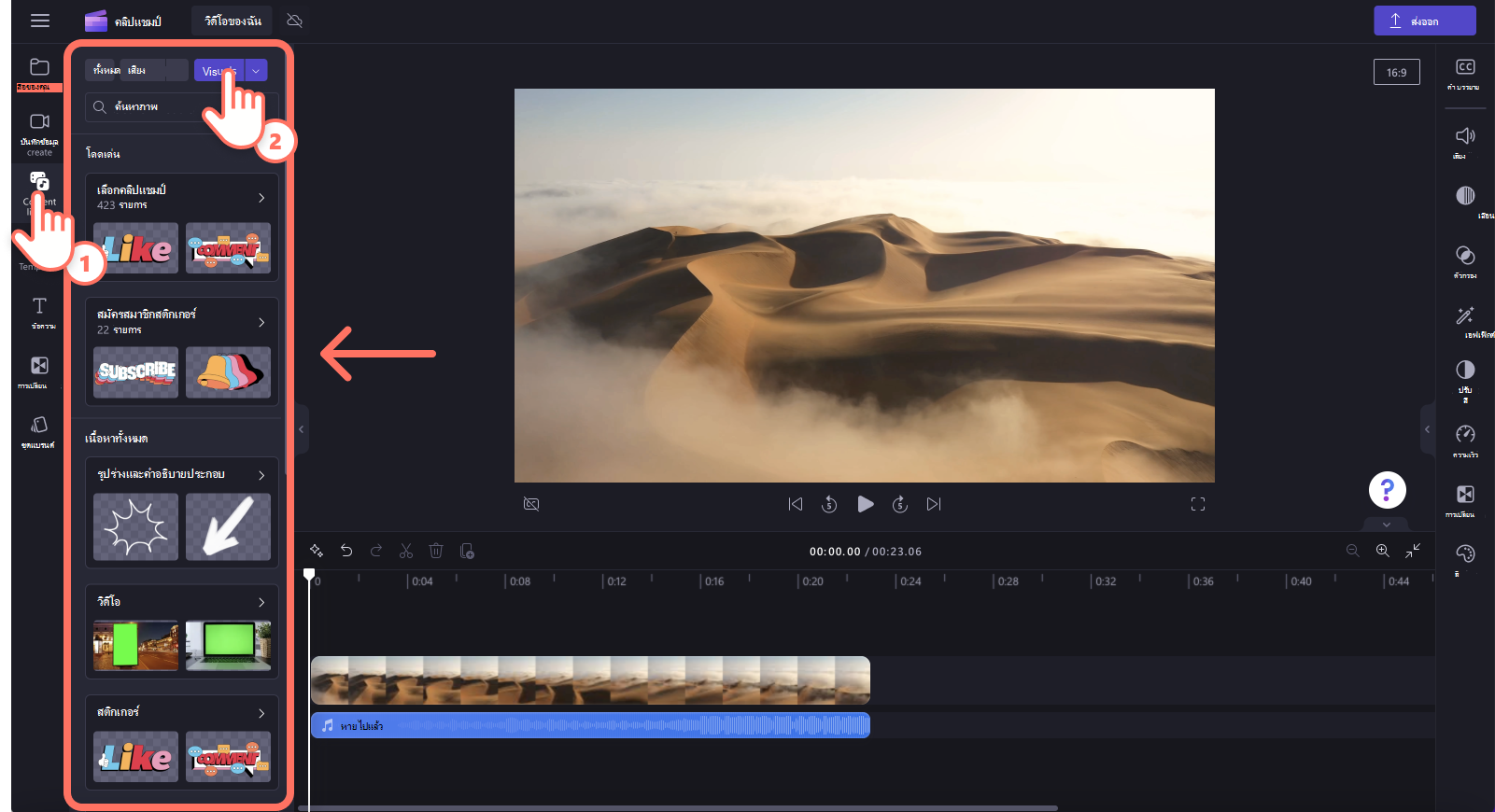
ขั้นตอนที่ 2 ค้นหาไลบรารีวิดีโอ
เมื่อคุณอยู่ในไลบรารีภาพ คุณจะเห็นประเภทต่างๆ
แนะนํา: เลือกคลิปแชมป์และสมัครสมาชิกสติกเกอร์
เนื้อหาทั้งหมด: วิดีโอ พื้นหลัง สติกเกอร์ รูปร่าง & คําอธิบายประกอบ รูปภาพ เฟรม & เส้นขอบ การซ้อนทับ และ GIPHYs
คลิกที่หมวดหมู่วิดีโอเพื่อสํารวจวิดีโอเพิ่มเติม
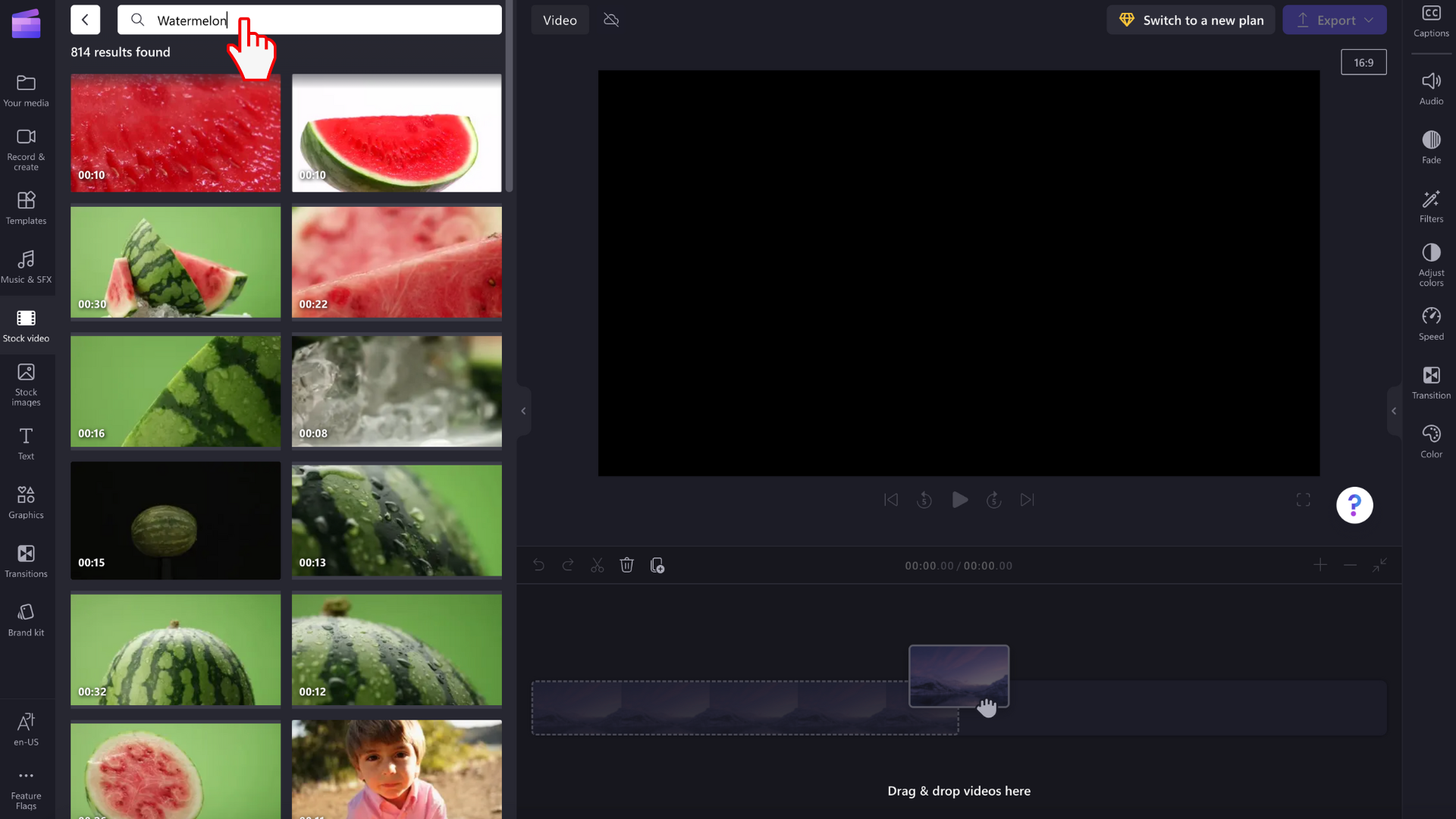
จากนั้นค้นหาในโฟลเดอร์ที่รวบรวมไว้เพื่อค้นหาวิดีโอสต็อกที่สมบูรณ์แบบ คุณยังสามารถค้นหาคําสําคัญได้โดยใช้แถบค้นหา
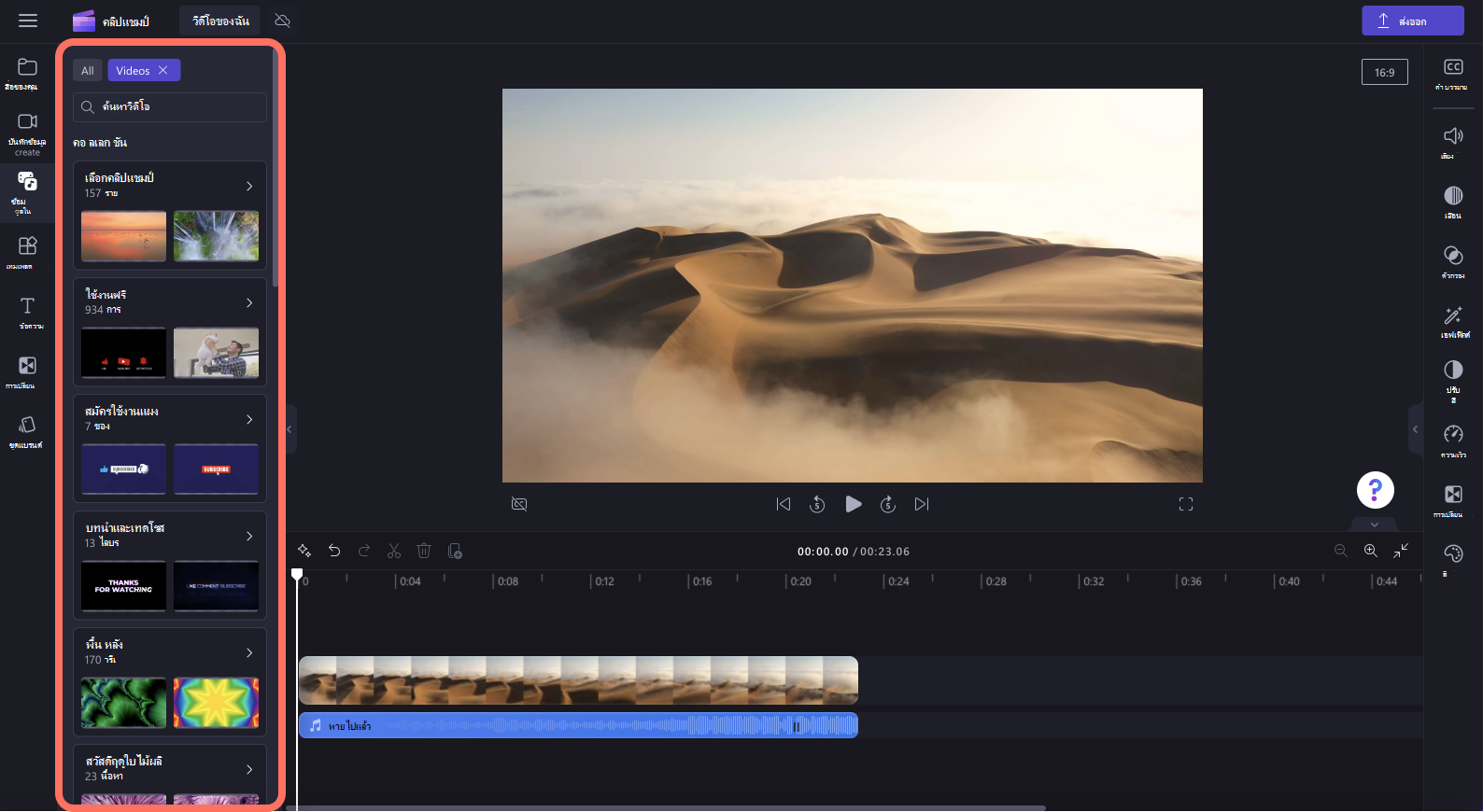
ในการแสดงตัวอย่าง ให้โฮเวอร์เคอร์เซอร์ของคุณเหนือวิดีโอสต็อก วิดีโอจะเล่น
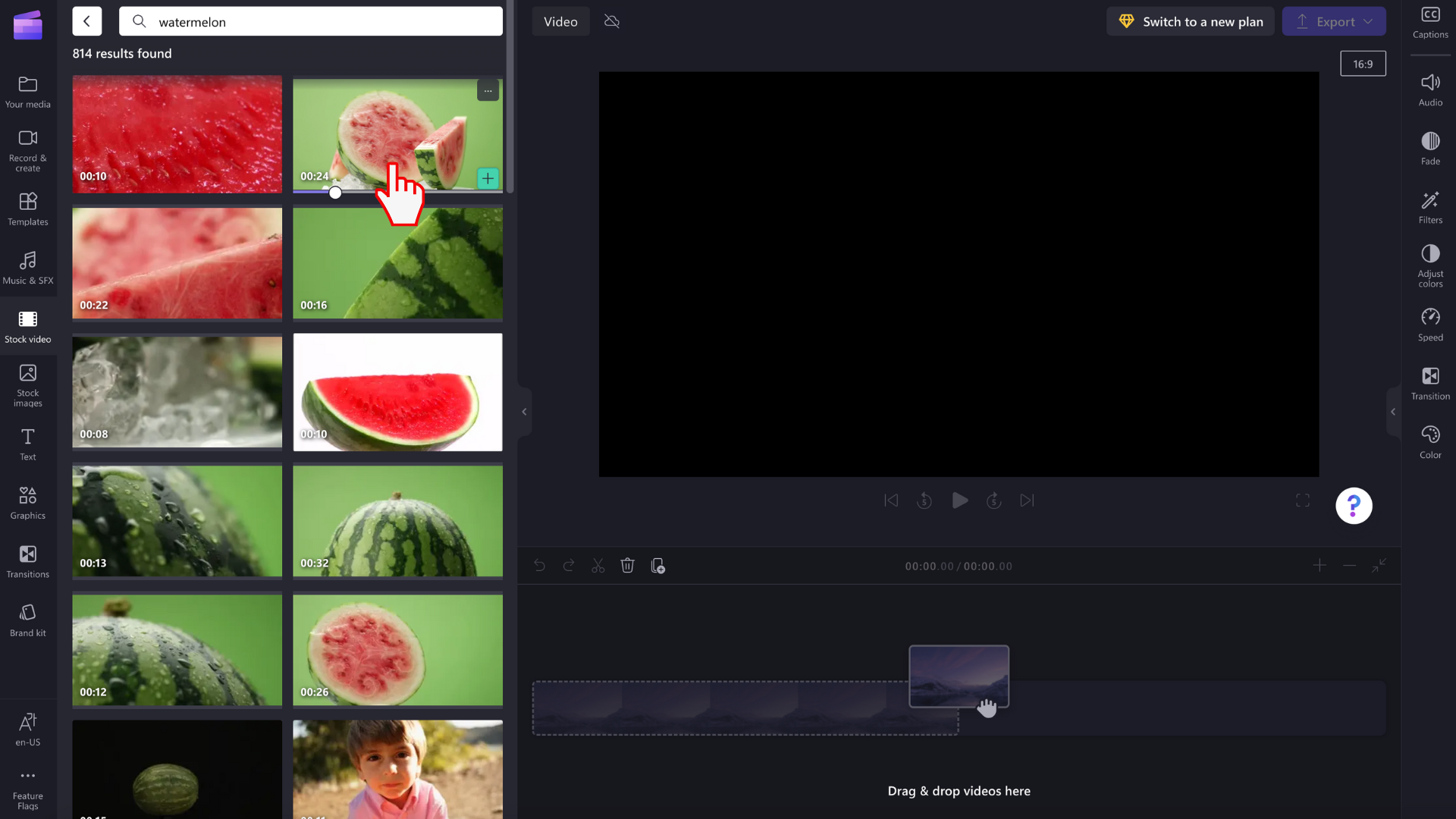
นอกจากนี้คุณยังสามารถคลิกที่วิดีโอสต็อกเพื่อแสดงตัวอย่างในโหมดเต็มหน้าจอ ที่นี่ คุณสามารถดูความละเอียด ระยะเวลา และชนิดของวิดีโอ (ฟรีหรือแบบพรีเมียม)
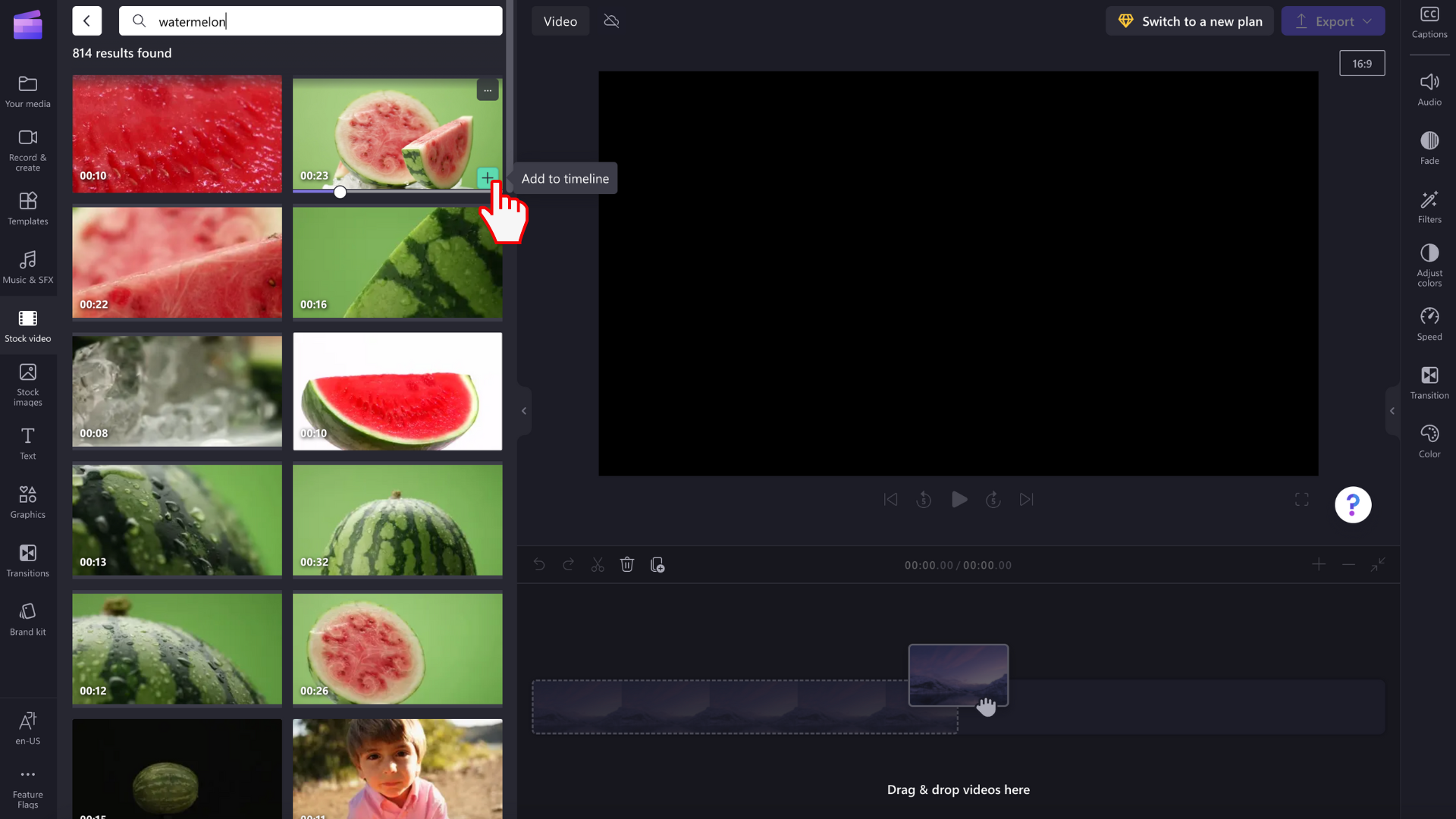
ขั้นตอนที่ 3 เพิ่มวิดีโอสต็อกลงในไทม์ไลน์
คุณสามารถเพิ่มวิดีโอลงในไทม์ไลน์ของคุณได้สองสามวิธี
ก) ลากแล้วปล่อยไฟล์วิดีโอบนไทม์ไลน์
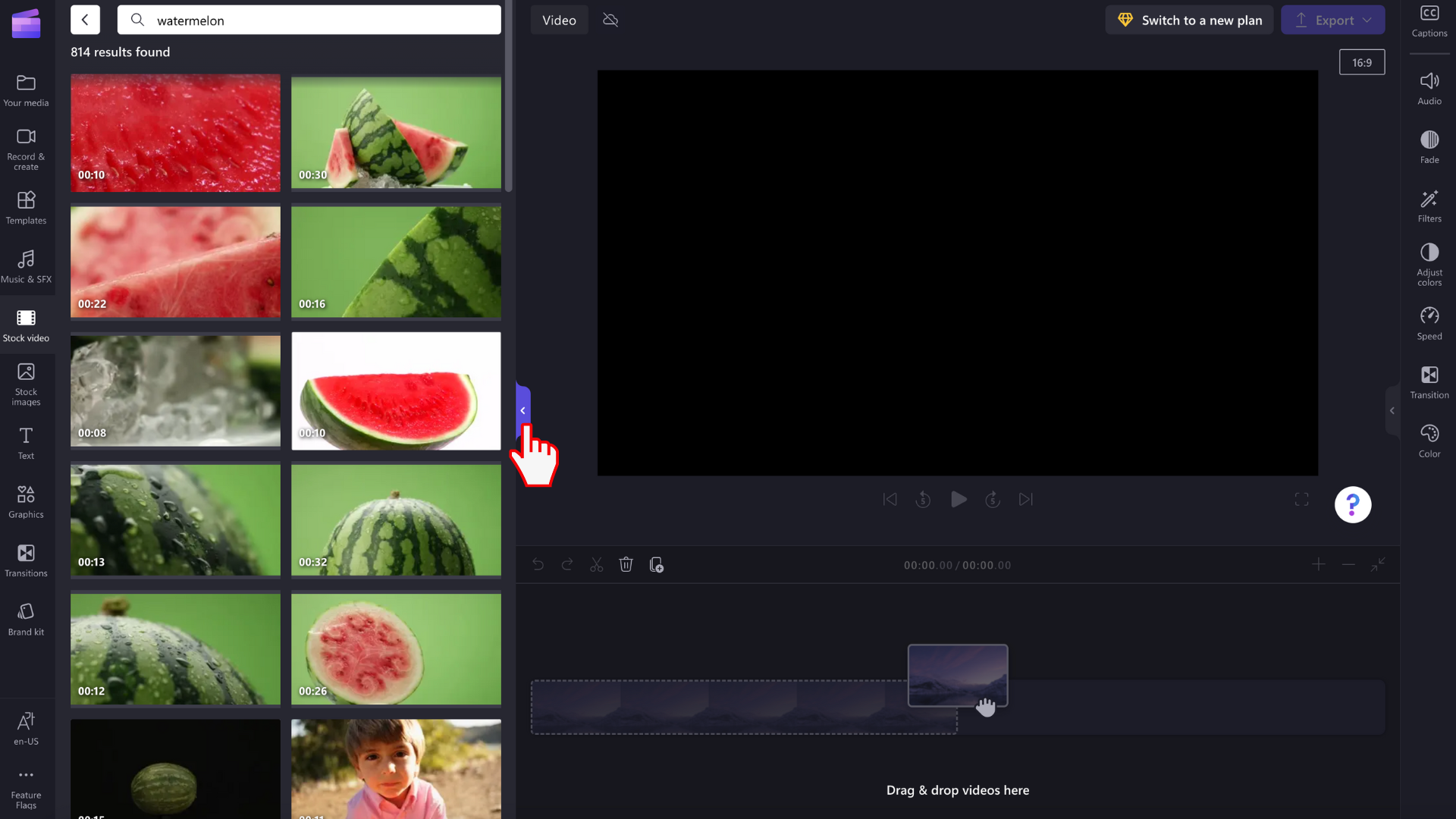
B) คลิกปุ่ม + สีเขียว เพื่อเพิ่มวิดีโอลงในไทม์ไลน์ของคุณ
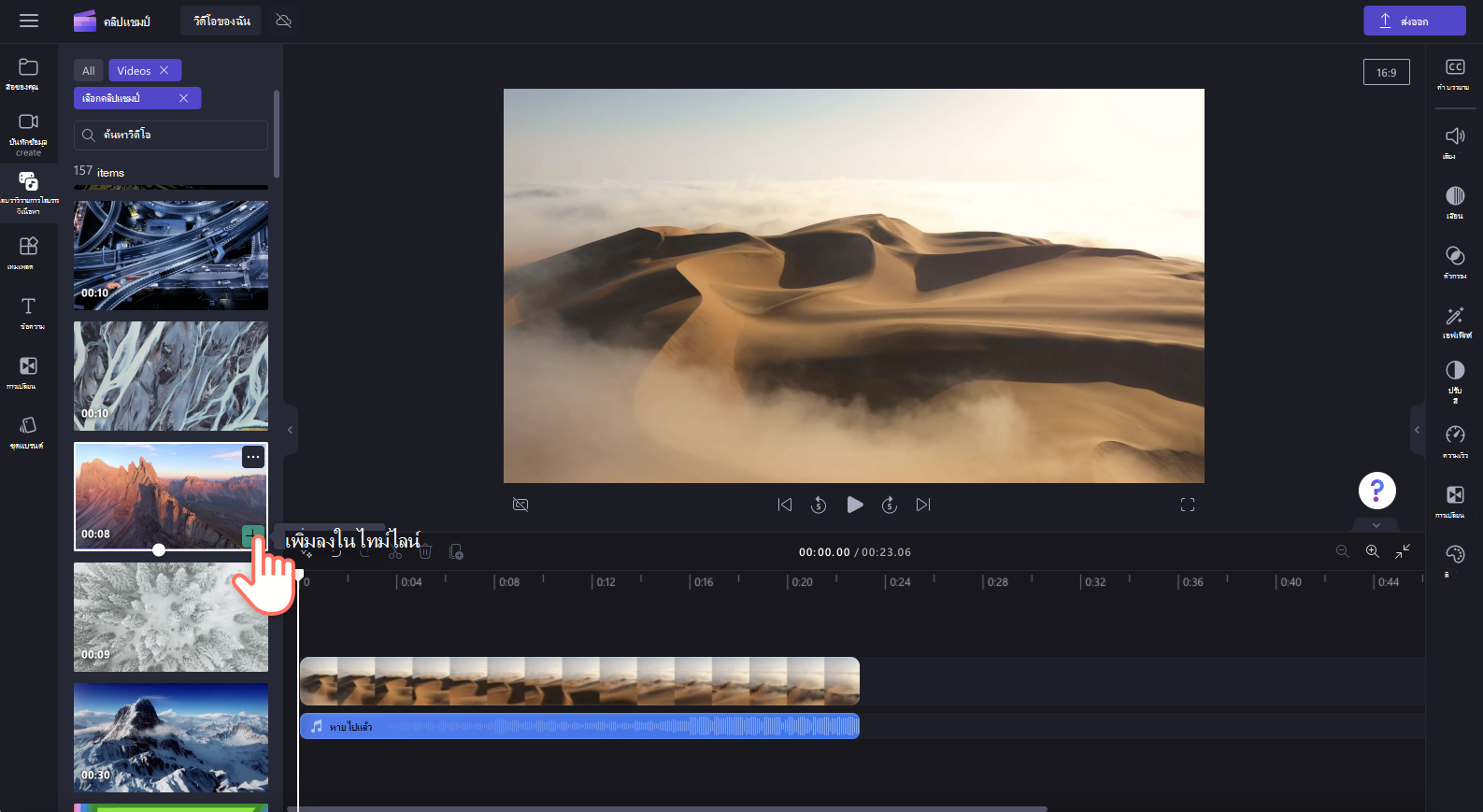
ค) คลิกปุ่ม เพิ่มลงในไทม์ไลน์ หรือเพิ่มลงในแท็บสื่อของคุณจากโหมดแสดงตัวอย่างแบบเต็มหน้าจอ
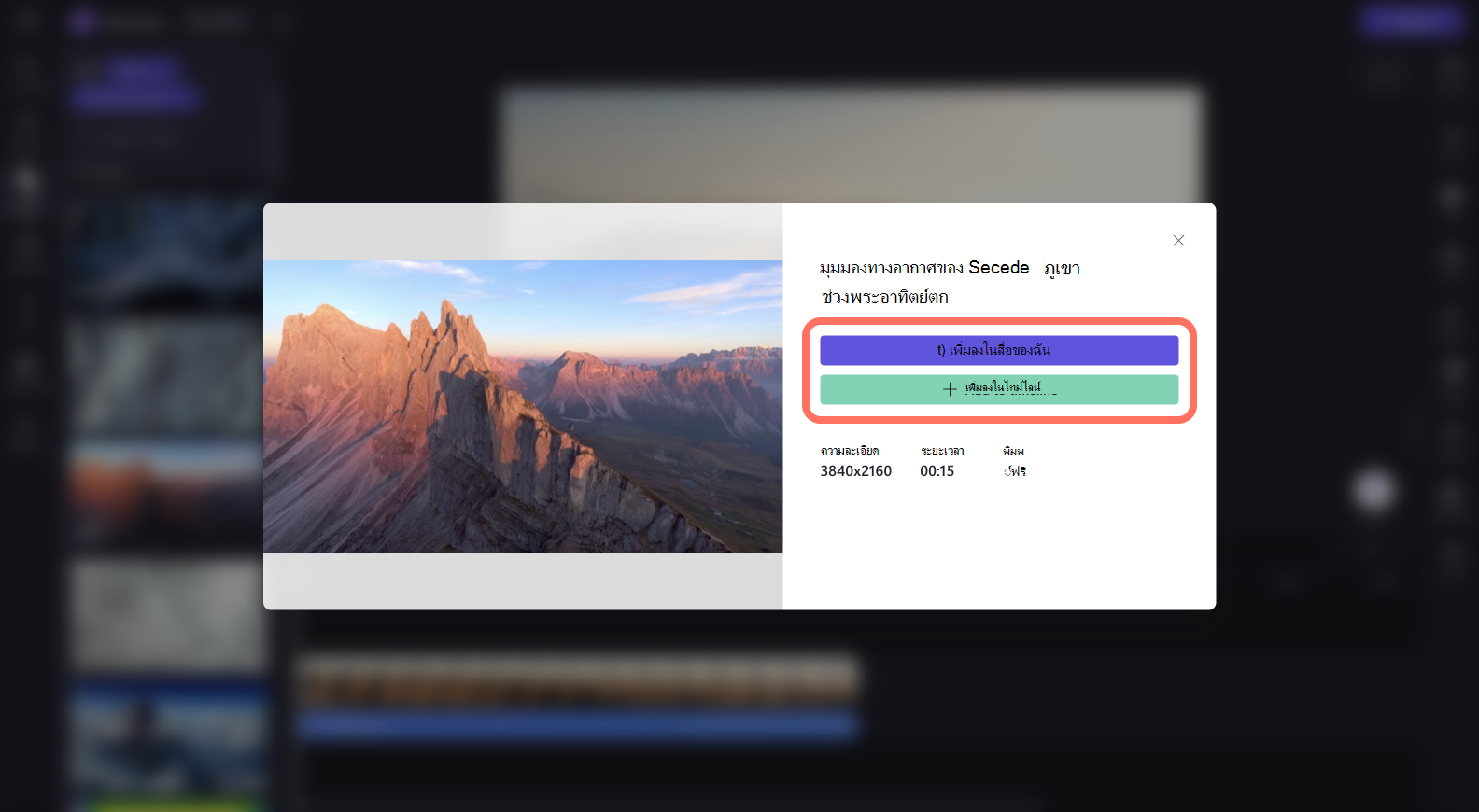
การส่งออกวิดีโอที่มีสื่อในคลัง
คลิกปุ่มส่งออกเพื่อส่งออกวิดีโอของคุณไปยังคอมพิวเตอร์ของคุณ เมื่อต้องการบันทึกวิดีโอที่มีสินทรัพย์หุ้นแบบพรีเมียม คุณจะต้องสมัครใช้งาน Premium Clipchamp
สิทธิ์การใช้งานและข้อตกลงการใช้งาน
เมื่อคุณใช้แผนสิทธิการใช้งานที่มีสิทธิ์เข้าถึงสื่อในคลัง คุณจะได้รับอนุญาตให้รวมวิดีโอ ภาพ และแอสเซทเสียงในวิดีโอที่คุณบันทึกจาก Clipchamp ซึ่งรวมถึงโครงการทั้งสองโครงการที่คุณสร้างเพื่อวัตถุประสงค์เชิงพาณิชย์และไม่ใช่เพื่อการค้า
อย่างไรก็ตาม คุณไม่สามารถดาวน์โหลดและแจกจ่ายไฟล์หุ้นพื้นฐานแต่ละไฟล์ ใช้ไฟล์เหล่านั้นในโปรแกรมแก้ไขอื่นๆ หรือแชร์หรือขายไฟล์เหล่านั้น










